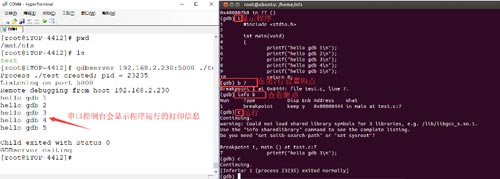学习4412开发板gdb和gdbserver的调试
因为有很多的小伙伴是从单片机转过来的,用惯了单片机上的JLINK调试程序,换到Linux上非常的不习惯。确实,如果能设置断点,单步调试,查看变量,那确实是太爽了,那么在我们的Linux可以做到吗,答案当然是可以的。
在之前的文章中,对gdb调试做过一期简单的介绍番外篇|使用gdb对程序进行调试,但是之前的文章我们是在ubuntu上对应用程序进行的调试,不是在ARM板上进行的调试,相对于其他的软件开发,嵌入式软件的调试手段比较有限,我相信一定有很多人的调试手段依然是使用最原始的打印的办法。这一期我们就介绍一种可以在ARM板上调试应用代码的办法。
基本思路
采用这种的方式进行远程调试,目标系统必须包括gdbserver程序,宿主机也必须安装gdb程序。一般linux发行版中都有一个可以运行的gdb,但我们不能直接使用该发行版中的gdb来做远程调试,而要获取gdb的源代码包,针对arm平台作一个简单配置,重新编译得到相应gdb,如armv4。
接下来,大家跟着法师的思路,一起来搭建这个调试环境。在任意ARM板,都可以搭建。
iTOP4412搭建环境
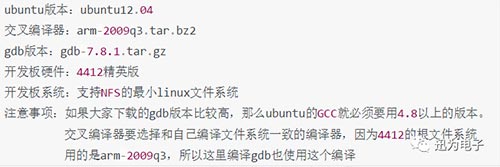
搭建步骤
第一步:下载gdb压缩包
下载地址:http://ftp.gnu.org/gnu/gdb/ 这里我们下载的是gdb-7.8.1.tar.gz这个版本。
第二步:编译并安装gdb
把gdb压缩包放到ubuntu之后,我们进入到解压生成的文件,如下图示:
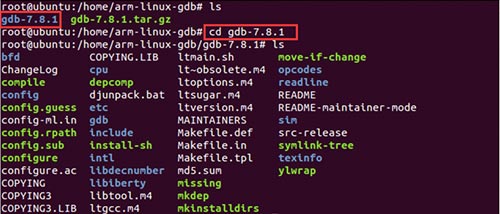
生成Makefile,输入以下命令:target为目标平台,prefix为安装路径。
/configure -target=arm-none-linux-gnueabi --prefix=/home/arm-linux-gdb/arm-linux-gdb
如下图所示:

编译gdb,输入make,编译成功如下图所示:
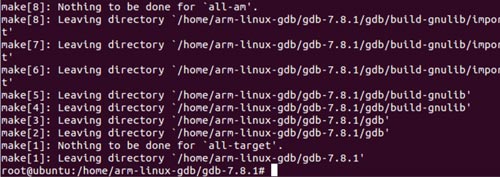
安装gdb,输入命令make install,一会我们在ubuntu上启动的就是这个gdb,安装成功如下图所示:
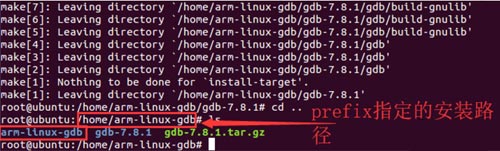
进入gdb源码下的gdb/gdbserver目录,如下图所示:

生成Makefile,输入以下命令:target为目标平台,prefix为安装路径。
./configure -target=arm-none-linux-gnueabi --prefix=/home/arm-linux-gdb/arm-linux-gdbserver
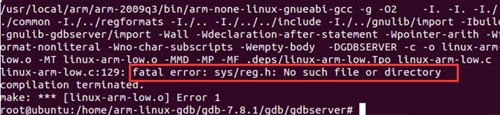
然后执行make命令,注意,这里交叉编译器一定要写绝对路径。如下图所示:
make CC=/usr/local/arm/arm-2009q3/bin/arm-none-linux-gnueabi-gcc
编译过程中会出现以下错误: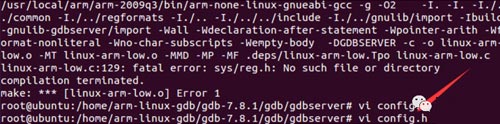
我们打开当前路径下的config.h文件,如下图所示:
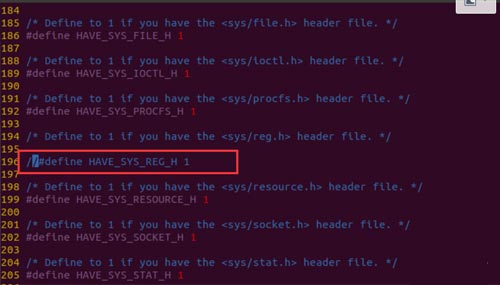
注释掉196行左右的HAVE_SYS_REG_H这个宏定义,如下图所示:

注释掉116行#include<sys/reg.h>头文件,如下图所示:
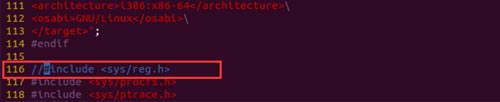
保存退出,然后再次编译。编译成功如下图所示:
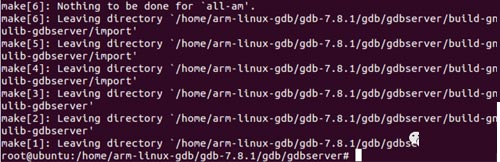
编译完成后,使用make install 命令安装,安装完成后会在安装路径生成一个文件夹,如下图所示:

第三步,在ARM板上搭建远程调试环境
把gdb/gdbserver下的gdbserver 拷贝到开发板的bin文件夹下。

拷贝完成如下图所示:

测试
测试代码:
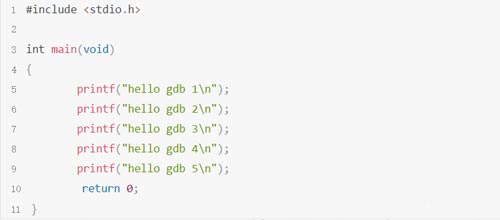
编译测试程序,编译的时候要加-g参数,编译完成之后,我们把测试代码通过NFS放在开发板上,然后在测试代码所在的路径下输入以下命令启动服务器,其中192.168.2.230为ubuntu的IP,5000为端口号。
gdbserver 192.168.2.230:5000 ./test启动成功如下图所示:

在测试程序test所在目录启动ubuntu上的gdb,这里启动的gdb为我们刚刚安装的gdb,我们输入以下命令:
/home/arm-linux-gdb/arm-linux-gdb/bin/arm-none-linux-gnueabi-gdb test
启动成功后如下图所示:
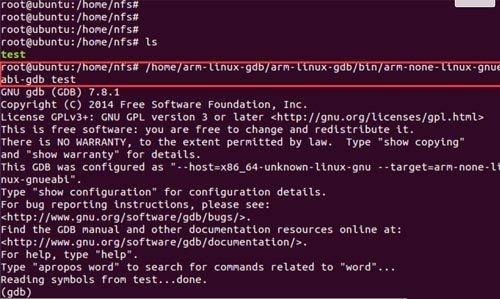
连接开发板,输入以下命令,192.168.2.23为开发板的IP,5000为端口号。
target remote 192.168.2.23:5000连接成功后开发板会打印以下信息,如下图所示:

接下来,我们就可以在ubuntu上使用命令来设置断点,单步调试开发板上的程序了